Faça uma verificação gratuita e verifique se o seu computador está infectado.
REMOVER AGORAPara usar a versão completa do produto, precisa de comprar uma licença para Combo Cleaner. 7 dias limitados para teste grátis disponível. O Combo Cleaner pertence e é operado por RCS LT, a empresa-mãe de PCRisk.
Instruções da remoção do Cinemax Plus
O que é o Cinemax Plus?
Cinemax Plus é uma versão actualizada do adware Cinemax. Este add-on do navegador reivindica realçar a experiência de navegação na Internet dos utilizadores melhorando a qualidade de videos online. Contudo, mesmo que esta funcionalidade pareça legitima e acessível, os utilizadores devem saber que o Cinemax Plus tem na realidade a categoria de um programa potencial não desejado (PPI) e um adware. As três razões principais para tais associações negativas é a instalação sólida, exibição de publicidade online intrusiva e rastreio da atividade de navegação na Internet.
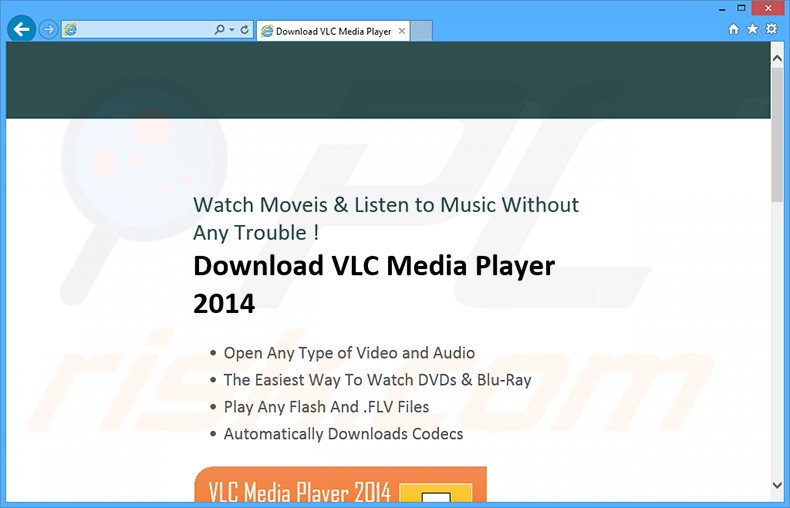
Este adware é desenvolvido para gerar pop-up anúncios cupom, transitórios ,texto inline, de transição, e anúncios banner. Estes anúncios estão a ser mostrados por meio de uma camada virtual, que permite a colocação de qualquer conteúdo gráfico de terceiros em websites visitados pelos utilizadores. Note que nenhum dos anúncios exibidos tem origem no website visitado pelo utilizador, por isso eles ocultam o conteúdo subjacente, e, consequentemente diminuem significativamente a experiência de navegação na Internet. Sem mencionar que alguns daqueles anúncios podem reencaminhar novamente a sites fraudulentos com conteúdo infeccioso, o que significa que clicar no anúincio pode conduzir a infecções adicionais de adware ou e malware de alto risco. No topo desses, o Cinemax junta a informação diversa a respeito da navegação na Internet. Embora a informação como o endereço IP, sites visitados, páginas vistas, e as perguntas de busca possam parecer insignificantes, podem realmente conter detalhes pessoais identificáveis. Estes dados colhidos, são partilhados mais tarde com terceiros, ter o Cinemax Plus instalado no seu sistema pode levar a vários problemas de privacidade. É altamente recomendado desinstalar este adware o mais rapidamente possível.
O Cinemax Plus tem características similares às de centenas de outras aplicações potencialmente não desejadas. De facto todas aquelas aplicações são quase idênticas. Cada adware (por exemplo, Sonic Search, ArcadeCandy, DNS-Keeper) apresenta-se como uma aplicação legítima que fornece características úteis. Entretanto, após ter enganado os utilizadores na instalação as aplicações como o Cinemax Plus não fazem nada senão mostrar anúncios publicitários e roubar informação. A sua verdadeira finalidade é gerar lucro para os colaboradores, portanto não fornecem nenhuma das características prometidas.
Como é que o Cinemax Plus foi instalado no meu computador?
O Cinemax Plus é distribuído geralmente como um pacote junto com o software livre. Os desenvolvedores estão cientes que os utilizadores geralmente apressam os processos de descarga e instalação, e saltam a maioria dos passos, por isso, ocultam intencionalmente a instalação de aplicações fraudulentas dentro das definições 'Avançadas' ou 'Personalizadas'. Sem saber isto, os utilizadores saltam esta secção de forma imprudente, instalando, desta forma, inadvertidamente, programas potencialmente indesejados e expondo o sistema ao risco de infecções de computador adicionais.
Como evitar a instalação de aplicações potencialmente indesejadas?
Nunca se apresse com a descarga e a instalação do software. Observe de perto cada passo e rejeite todas as ofertas para descarregar ou instalar aplicações adicionais. Certifique-se sempre de usar as definições 'Personalizadas' ou 'Avançadas', em vez de 'Rápidas' ou 'Típicas' - isto revelará todo software agregado listado para instalação e permitir-lhe-á exclui-lo.
Remoção automática instantânea do malware:
A remoção manual de ameaças pode ser um processo moroso e complicado que requer conhecimentos informáticos avançados. O Combo Cleaner é uma ferramenta profissional de remoção automática do malware que é recomendada para se livrar do malware. Descarregue-a clicando no botão abaixo:
DESCARREGAR Combo CleanerAo descarregar qualquer software listado no nosso website, concorda com a nossa Política de Privacidade e Termos de Uso. Para usar a versão completa do produto, precisa de comprar uma licença para Combo Cleaner. 7 dias limitados para teste grátis disponível. O Combo Cleaner pertence e é operado por RCS LT, a empresa-mãe de PCRisk.
Menu rápido:
- O que é Cinemax Plus?
- PASSO 1. Desinstale a aplicação Cinemax Plus usando o Painel de Controlo.
- PASSO 2. Remova os anúncios Cinemax Plus do Internet Explorer.
- PASSO 3. Remova os anúncios CinePlus do Google Chrome.
- PASSO 4. Remova os 'Anúncios por Cinemax Plus' do Mozilla Firefox.
- PASSO 5. Remova os anúncios Cinemax Plus do Safari.
- PASSO 6. Remova a extensão fraudulento do Microsoft Edge.
Remoção do adware Cinemax Plus:
Utilizadores Windows 10:

Clique com o botão direito do rato no canto inferior esquerdo do ecrã, seleccione Painel de Controlo no Menu de Acesso Rápido. Na janela aberta, escolha Desinstalar um Programa.
Utilizadores Windows 7:

Clique Início ("Logo Windows" no canto inferior esquerdo do seu ambiente de trabalho), escolha o Painel de Controlo. Localize Programas e clique em Desinstalar um programa.
Utilizadores macOS (OSX):

Clique Finder, na janela aberta selecione Aplicações. Arraste a app da pasta das Aplicações para a Reciclagem (localizado em Dock), e depois clique com o botão direito no botão da Reciclagem e selecione Esvaziar Reciclagem.
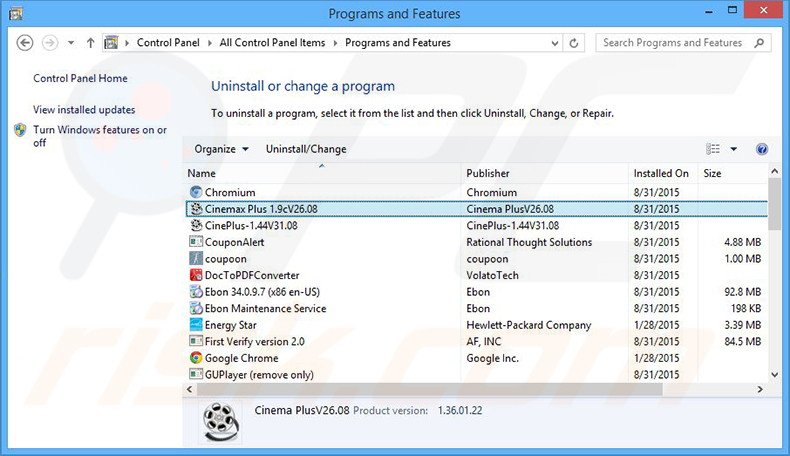
Na janela de desinstalação de programas, procure "Cinemax Plus 1.9cV26.08", selecione estas entradas e clique em "Desinstalar" ou "Remover".
Após desinstalar o programa potencialmente indesejado (que provoca os anúncios Cinemax Plus), faça uma verificação do seu computador por qualquer componente restante indesejado ou infecções por malware possível. Para fazer a verificação do seu computador, use o software recomendado para remoção do malware.
DESCARREGAR removedor de infeções por malware
Combo Cleaner faz uma verificação se o seu computador estiver infetado. Para usar a versão completa do produto, precisa de comprar uma licença para Combo Cleaner. 7 dias limitados para teste grátis disponível. O Combo Cleaner pertence e é operado por RCS LT, a empresa-mãe de PCRisk.
Remova os anúncios do Cinemax Plus dos navegadores da Internet:
O video demonstra como remover os add-ons potencialmente indesejados de navegador:
 Remova os add-ons fraudulentos do Internet Explorer:
Remova os add-ons fraudulentos do Internet Explorer:
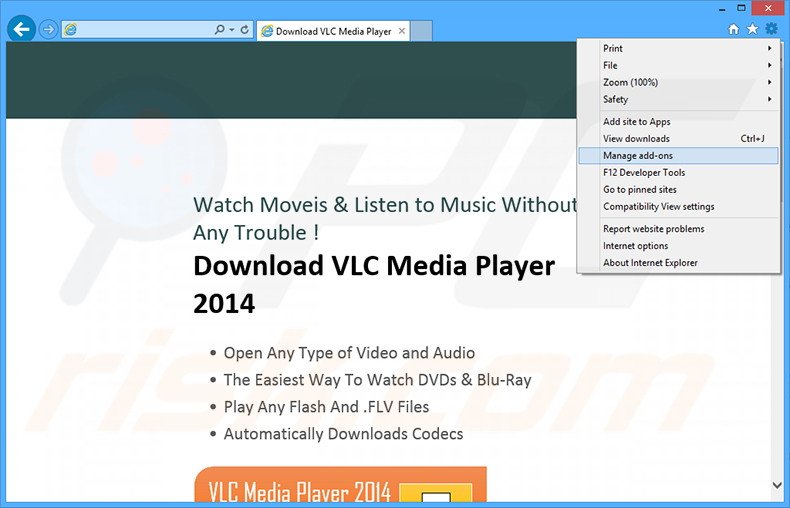
Clique no ícone "ferramenta" das opções do Internet Explorer ![]() (no canto direito superior do Internet Explorer), selecione "Gerir Add-ons". Procure por "Cinemax Plus", selecione esta entrada e clique "Remover".
(no canto direito superior do Internet Explorer), selecione "Gerir Add-ons". Procure por "Cinemax Plus", selecione esta entrada e clique "Remover".
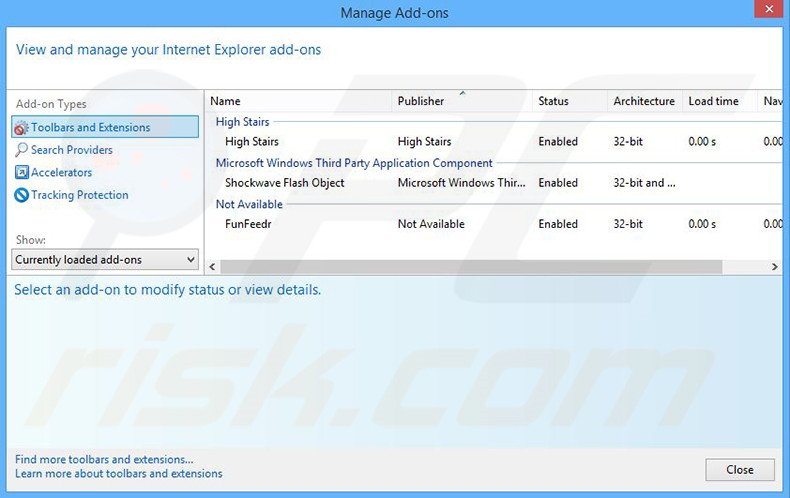
Método opcional:
Se continuar a ter problemas com a remoção do anúncios cinemax plus, pode repor as suas definições padrão do Internet Explorer.
Utilizadores Windows XP: Clique em Iniciar, clique em Executar, na janela aberta, digite inetcpl.cpl. Na janela aberta clique no separador Avançado, e depois clique em Repor.

Utilizadores Windows Vista e Windows 7: Clique no logo do Windows, na caixa de pesquisa iniciar, escreva inetcpl. cpl e clique em entrar. Na janela aberta clique no separador Avançado e depois clique em Repor.

Utilizadores Windows 8: Abra o Internet Explorer e clique no ícone da ferramenta. Selecione Opções da Internet.

Na janela aberta, selecione o separador Avançado.

Clique no botão Repor.

Confirme que pretende redefinir as configurações do Internet Explorer para padrão clicando no botão Repor.

 Remova as extensões fraudulentas do Google Chrome:
Remova as extensões fraudulentas do Google Chrome:
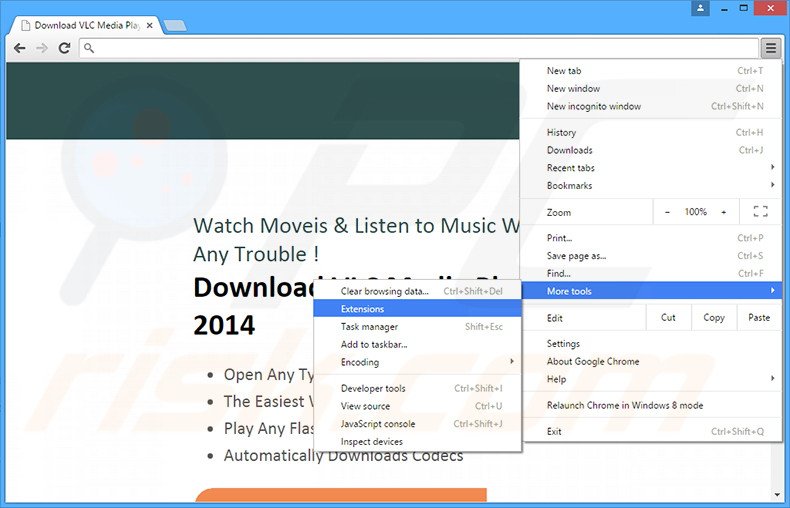
Clique no ícone das opções do Google Chrome ![]() (no canto direito superior do Google Chrome), selecione "Ferramentas" e clique em "Extensões". Localizar: "Cinemax Plus", seleccione esta entrada e clique no ícone da reciclagem.
(no canto direito superior do Google Chrome), selecione "Ferramentas" e clique em "Extensões". Localizar: "Cinemax Plus", seleccione esta entrada e clique no ícone da reciclagem.
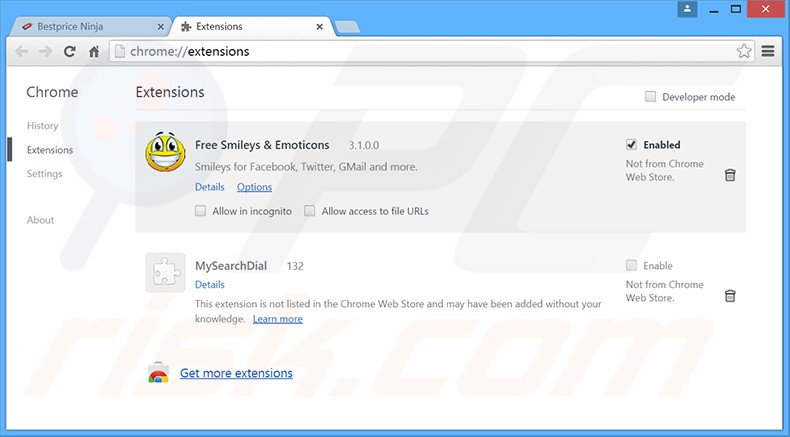
Método opcional:
Se continuar a ter problemas com a remoção do anúncios cinemax plus, reinicie as configurações do navegador do Google Chrome. Clique no Chrome menu icon ![]() (no canto superior direito do Google Chrome) e selecione Settings. Faça scroll para o fundo do ecrã. Clique em Advanced… link.
(no canto superior direito do Google Chrome) e selecione Settings. Faça scroll para o fundo do ecrã. Clique em Advanced… link.

Depois de descer para a parte de baixo do ecrã, clique no botão Reset (Restore settings to their original defaults).

Na janela aberta, confirme que deseja redefinir as configurações do Google Chrome para o padrão, clicando no botão Reset.

 Remova os plugins fraudulentos do Mozilla Firefox:
Remova os plugins fraudulentos do Mozilla Firefox:
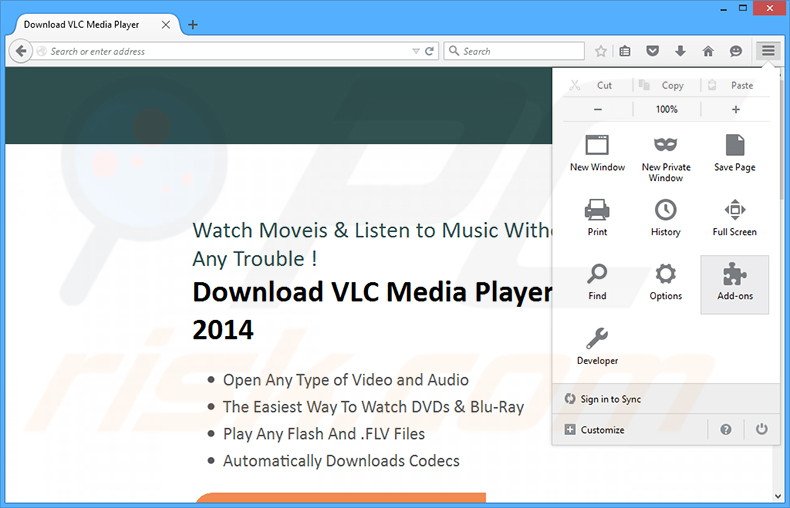
Clique no ícone do menu do Firefox ![]() (no canto superior direito da janela principal), seleccione "Add-ons". Clique em "Extensões", na janela aberta, remova o "Cinemax-1.44V31.08"
(no canto superior direito da janela principal), seleccione "Add-ons". Clique em "Extensões", na janela aberta, remova o "Cinemax-1.44V31.08"
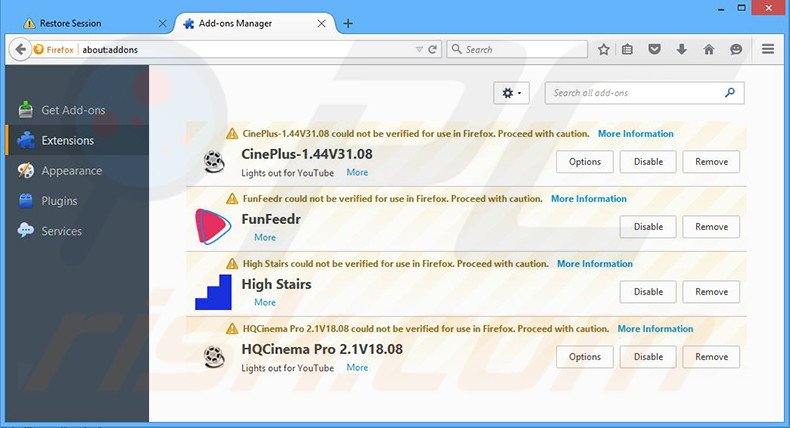
Método opcional:
Os utilizadores de computador que estão a ter problemas com a remoção dos anúncios cinemax plus, podem repor as suas definições do Mozilla Firefox. Abra o Mozilla Firefox, no canto superior direito da janela principal clique no menu Firefox ![]() , na caixa do menu suspenso escolha Menu de Ajuda Aberto e selecione o menu de ajuda firefox
, na caixa do menu suspenso escolha Menu de Ajuda Aberto e selecione o menu de ajuda firefox ![]() .
.

Selecione Informação de Soluções de Problemas.

Na janela aberta, clique no botão Repor Firefox.

Nas janelas abertas confirme que quer restaurar as suas configurações do Mozilla Firefox para padrão, clicando no botão Repor.

 Remova extensões fraudulentas do Safari:
Remova extensões fraudulentas do Safari:

Certifique-se de que o seu navegador Safari está ativo, clique no menu Safari, e selecione Preferências….

Na janela aberta clique em Extensões, localize qualquer extensão suspeita instalada, selecione-a e clique Desinstalar.
Método opcional:
Certifique-se de que o seu navegador Safari está ativo e clique no menu Safari. Do menu suspenso, selecione Limpar Histórico e Dados dos Sites.

Na janela aberta selecione histórico todo e clique no botão Limpar Histórico.

 Remova as extensões maliciosas do Microsoft Edge:
Remova as extensões maliciosas do Microsoft Edge:

Clique no ícone do menu Edge ![]() (chromium) (no canto superior direito do Microsoft Edge), selecione "Extensões". Localize todos os add-ons suspeitos de instalar recentemente e clique em "Remover" abaixo dos nomes.
(chromium) (no canto superior direito do Microsoft Edge), selecione "Extensões". Localize todos os add-ons suspeitos de instalar recentemente e clique em "Remover" abaixo dos nomes.

Método opcional:
Se continuar a ter problemas com a remoção do anúncios cinemax plus, redefina as configurações do navegador Microsoft Edge. Clique no ícone do menu Edge ![]() (chromium) (no canto superior direito do Microsoft Edge) e selecione Configurações.
(chromium) (no canto superior direito do Microsoft Edge) e selecione Configurações.

No menu de configurações aberto, selecione Redefinir configurações.

Selecione Restaurar configurações para os seus valores padrão. Na janela aberta, confirme que deseja redefinir as configurações do Microsoft Edge para o padrão, clicando no botão Redefinir.

- Se isso não ajudou, siga estas instruções alternativas, explicando como redefinir o navegador Microsoft Edge.
Resumo:
 Mais comumente, o adware ou aplicações potencialmente indesejadas infiltram-se nos navegadores de Internet do utilizadores através de descarregamentos de software gratuito. Note que a fonte mais segura para fazer o descarregamento do software gratuito é que é o website dos desenvolvedores. Para evitar a instalação deste adware, deve prestar muita atenção ao descarregar e instalar o software gratuito. Ao instalar o programa gratuito já descarregue escolha as opções de instalação personalizada ou avançada - esta etapa irá revelar todos as aplicações potencialmente indesejadas que estão a ser instaladas juntamente com o seu programa gratuito escolhido.
Mais comumente, o adware ou aplicações potencialmente indesejadas infiltram-se nos navegadores de Internet do utilizadores através de descarregamentos de software gratuito. Note que a fonte mais segura para fazer o descarregamento do software gratuito é que é o website dos desenvolvedores. Para evitar a instalação deste adware, deve prestar muita atenção ao descarregar e instalar o software gratuito. Ao instalar o programa gratuito já descarregue escolha as opções de instalação personalizada ou avançada - esta etapa irá revelar todos as aplicações potencialmente indesejadas que estão a ser instaladas juntamente com o seu programa gratuito escolhido.
Ajuda na remoção:
Se estiver a experienciar problemas ao tentar remover anúncios cinemax plus a partir do seu computador, por favor, peça ajuda no nosso fórum de remoção de malware.
Deixe um comentário:
Se tiver informações adicionais sobre anúncios cinemax plus ou a sua remoção por favor, partilhe o seu conhecimento na secção de comentários abaixo.
Fonte: https://www.pcrisk.com/removal-guides/9329-cinemax-plus-adware
Partilhar:

Tomas Meskauskas
Pesquisador especialista em segurança, analista profissional de malware
Sou um apaixonado por segurança e tecnologia de computadores. Tenho experiência de mais de 10 anos a trabalhar em diversas empresas relacionadas à resolução de problemas técnicas e segurança na Internet. Tenho trabalhado como autor e editor para PCrisk desde 2010. Siga-me no Twitter e no LinkedIn para manter-se informado sobre as mais recentes ameaças à segurança on-line.
O portal de segurança PCrisk é fornecido pela empresa RCS LT.
Pesquisadores de segurança uniram forças para ajudar a educar os utilizadores de computadores sobre as mais recentes ameaças à segurança online. Mais informações sobre a empresa RCS LT.
Os nossos guias de remoção de malware são gratuitos. Contudo, se quiser continuar a ajudar-nos, pode-nos enviar uma ajuda, sob a forma de doação.
DoarO portal de segurança PCrisk é fornecido pela empresa RCS LT.
Pesquisadores de segurança uniram forças para ajudar a educar os utilizadores de computadores sobre as mais recentes ameaças à segurança online. Mais informações sobre a empresa RCS LT.
Os nossos guias de remoção de malware são gratuitos. Contudo, se quiser continuar a ajudar-nos, pode-nos enviar uma ajuda, sob a forma de doação.
Doar
▼ Mostrar comentários